यह राइट-अप Microsoft Excel क्रैशिंग समस्या को ठीक करने के लिए कई विधियों का अवलोकन करेगा।
विंडोज 10 पर 'माइक्रोसॉफ्ट एक्सेल क्रैश हो रहा है या प्रतिक्रिया नहीं दे रहा है' समस्या को कैसे ठीक करें?
इन तरीकों का उपयोग करके उल्लिखित समस्या को ठीक किया जा सकता है:
- Microsoft Excel को सुरक्षित मोड में प्रारंभ करें।
- परस्पर विरोधी प्रक्रियाओं को अक्षम करें।
- माइक्रोसॉफ्ट ऑफिस को पुनर्स्थापित करें।
- माइक्रोसॉफ्ट एक्सेल एनीमेशन को अक्षम करें।
- सशर्त स्वरूपण नियम साफ़ करें।
- एमएस एक्सेल से ऐड-इन्स को अक्षम करें।
- माइक्रोसॉफ्ट ऑफिस की मरम्मत करें।
फिक्स 1: माइक्रोसॉफ्ट एक्सेल को सेफ मोड में शुरू करें
लॉन्चिंग' माइक्रोसॉफ्ट एक्सेल ' में ' सुरक्षित मोड ” इसे बिना किसी त्रुटि के खोल देगा। इसका उपयोग करके, आप अपना काम फिर से शुरू करने और क्रैशिंग त्रुटि को सुधारने के लिए Microsoft Excel तक पहुँच सकते हैं।
चरण 1: रन ऐप लॉन्च करें
सबसे पहले, स्टार्ट मेन्यू पर जाएँ, खोजें और 'खोलें' दौड़ना ' अनुप्रयोग:
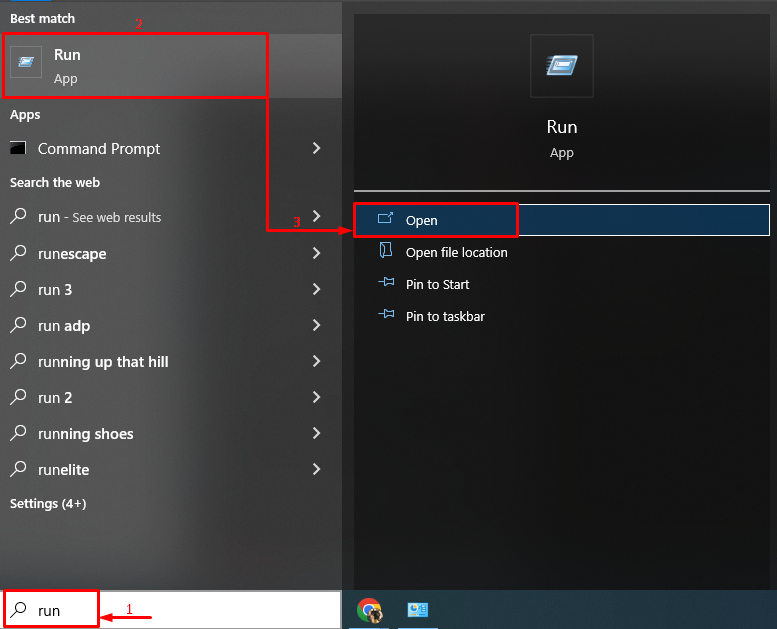
चरण 2: Microsoft Excel को सुरक्षित मोड में लॉन्च करें
लिखना ' एक्सेल.exe/सुरक्षित ” (उल्टे अल्पविराम के बिना) और 'पर क्लिक करें' ठीक है ' बटन:
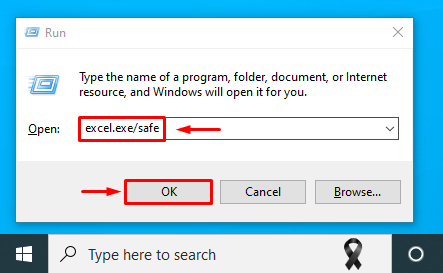
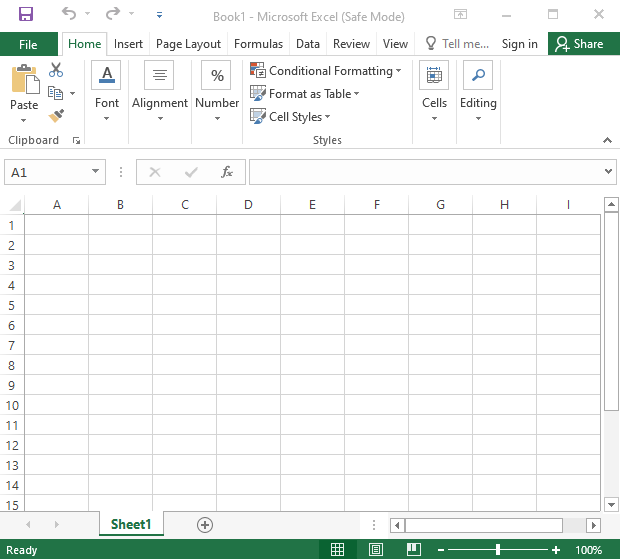
Microsoft Excel को सुरक्षित मोड में लॉन्च किया गया है और यह अच्छी तरह से काम करेगा।
फिक्स 2: परस्पर विरोधी प्रक्रियाओं को अक्षम करें
Microsoft Excel परस्पर विरोधी प्रक्रियाओं या Windows 10 के बैक एंड में चल रहे ऐप्स के कारण क्रैश हो सकता है। इसलिए, परस्पर विरोधी ऐप्स और प्रक्रियाओं को अक्षम करने से उल्लिखित समस्या को ठीक करने में मदद मिल सकती है।
चरण 1: सिस्टम कॉन्फ़िगरेशन खोलें
सबसे पहले, स्टार्ट मेन्यू पर जाएँ और 'खोलें' प्रणाली विन्यास ' यह से:
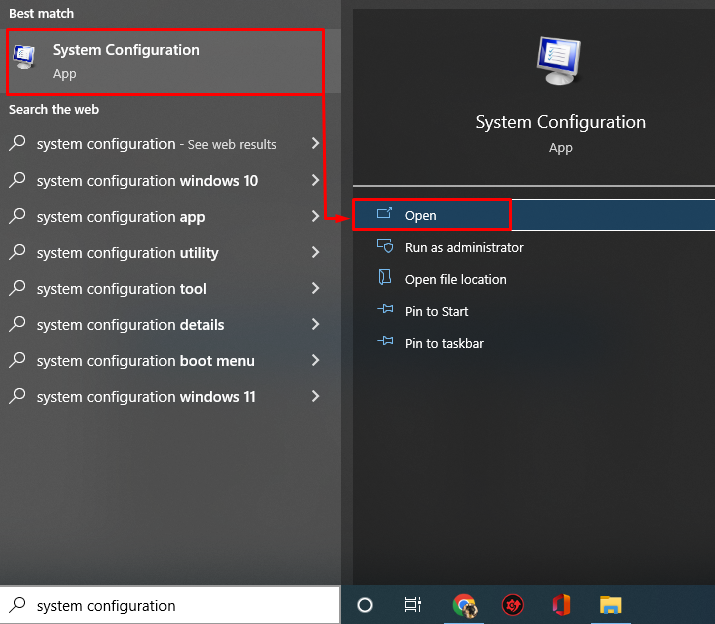
चरण 2: गैर-Microsoft सेवाओं को अक्षम करें
- अब, 'में प्रणाली विन्यास 'विंडो,' पर नेविगेट करें सेवाएं ”टैब।
- टिक मार्क करना सुनिश्चित करें ' सभी माइक्रोसॉफ्ट सेवाओं को छिपाएँ ” चेकबॉक्स विकल्प।
- उसके बाद 'ट्रिगर करें' सबको सक्षम कर दो ' बटन।
- पर क्लिक करें ' ठीक है परिवर्तन सहेजने के लिए बटन:
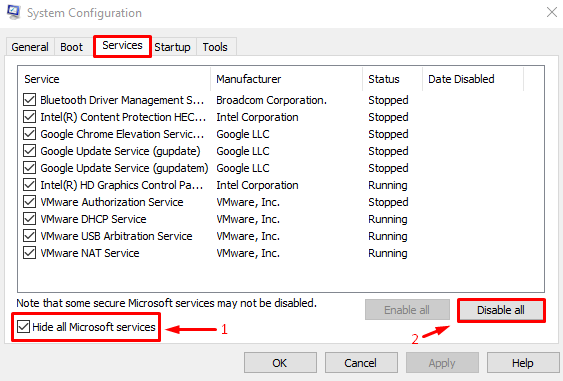
यह Microsoft Office को छोड़कर चल रही प्रक्रियाओं को अक्षम कर देगा।
चरण 3: टास्क मैनेजर लॉन्च करें
गैर-Microsoft सेवाओं को अक्षम करने के बाद, 'लॉन्च करें' कार्य प्रबंधक ':
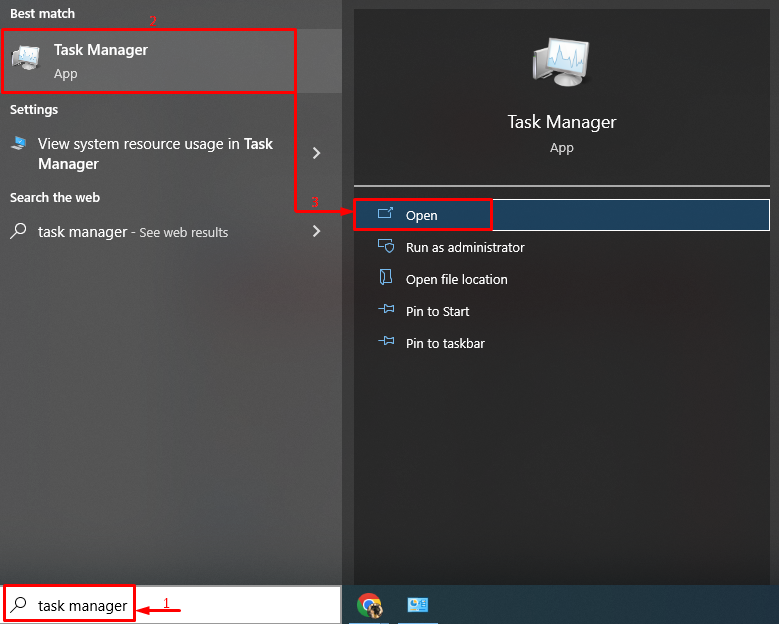
चरण 4: ऐप्स को अक्षम करें
'पर नेविगेट करें चालू होना ”टैब और स्टार्टअप ऐप्स को एक-एक करके राइट-क्लिक करके और” का चयन करके उन्हें अक्षम करना शुरू करें बंद करना ' बटन:
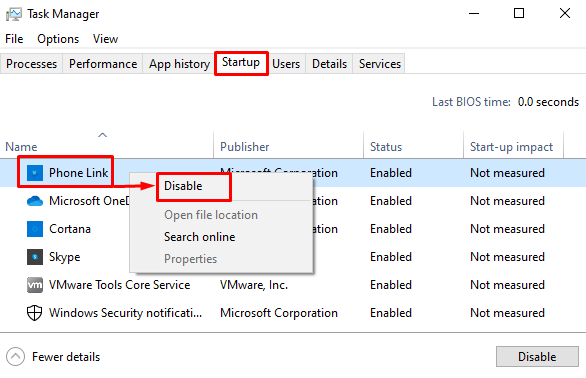
सभी स्टार्टअप ऐप्स को अक्षम करने के बाद विंडोज़ को पुनरारंभ करें और देखें कि क्या यह समस्या हल करता है।
फिक्स 3: माइक्रोसॉफ्ट ऑफिस को पुनर्स्थापित करें
एक और फिक्स माइक्रोसॉफ्ट ऑफिस को पुनर्स्थापित करना है।
चरण 1: नियंत्रण कक्ष लॉन्च करें
सबसे पहले, खोज और लॉन्च करें ' कंट्रोल पैनल ' वहाँ से ' शुरुआत की सूची ':
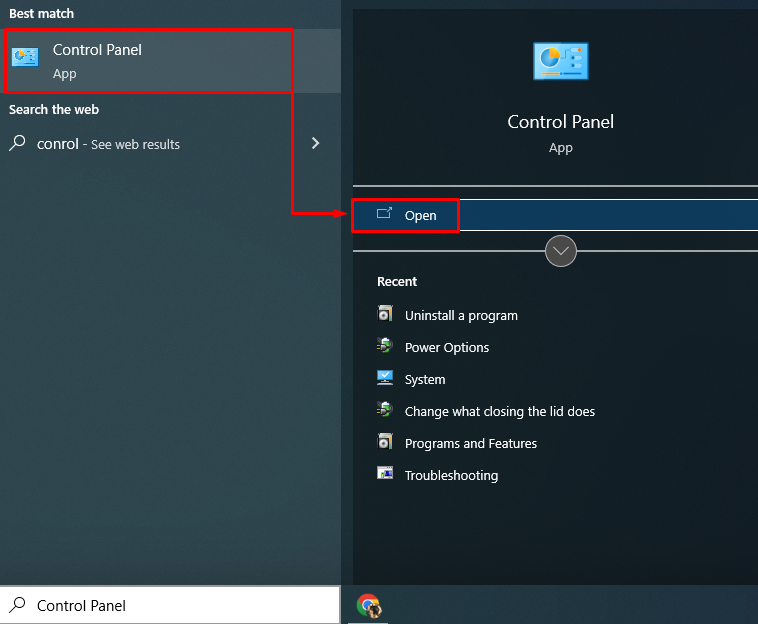
चरण 2: Microsoft कार्यालय की स्थापना रद्द करें
- सबसे पहले, 'पर जाएं कार्यक्रमों और सुविधाओं ' खंड।
- पता लगाएँ ' माइक्रोसॉफ्ट ऑफिस प्रोफेशनल ' सूची में।
- उसके बाद, उस पर राइट-क्लिक करें और ट्रिगर करें ' स्थापना रद्द करें ' विकल्प:
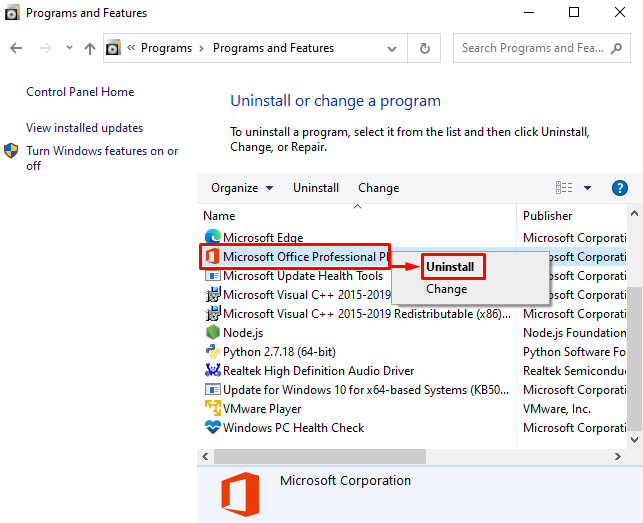
चरण 3: माइक्रोसॉफ्ट ऑफिस को पुनर्स्थापित करें
अब, स्थापित करें ' माइक्रोसॉफ्ट ऑफिस ” फिर से आपके कंप्यूटर पर उपलब्ध इसकी सेटअप फ़ाइल से। इसके अलावा, इसे 'से स्थापित किया जा सकता है माइक्रोसॉफ्ट स्टोर ' भी। Microsoft Office स्थापित करने के बाद, सिस्टम को पुनरारंभ करें।
फिक्स 4: सशर्त स्वरूपण नियम स्पष्ट करें
कभी-कभी ' माइक्रोसॉफ्ट एक्सेल ” एकल एक्सेल शीट में समस्या के कारण क्रैश हो जाता है। इसलिए, सशर्त स्वरूपण नियमों को साफ़ करने से निश्चित रूप से त्रुटि को छाँटने पर प्रभाव पड़ेगा।
सशर्त स्वरूपण नियमों को साफ़ करने के लिए, इन निर्देशों का पालन करें:
- प्रक्षेपण ' माइक्रोसॉफ्ट एक्सेल ” स्टार्ट मेन्यू से।
- 'पर नेविगेट करें घर ”टैब।
- पर क्लिक करें ' सशर्त फॉर्मेटिंग ' ड्राॅप डाउन लिस्ट।
- ट्रिगर करें ' स्पष्ट नियम 'और' भी पूरी शीट से स्पष्ट नियम ”विकल्प:
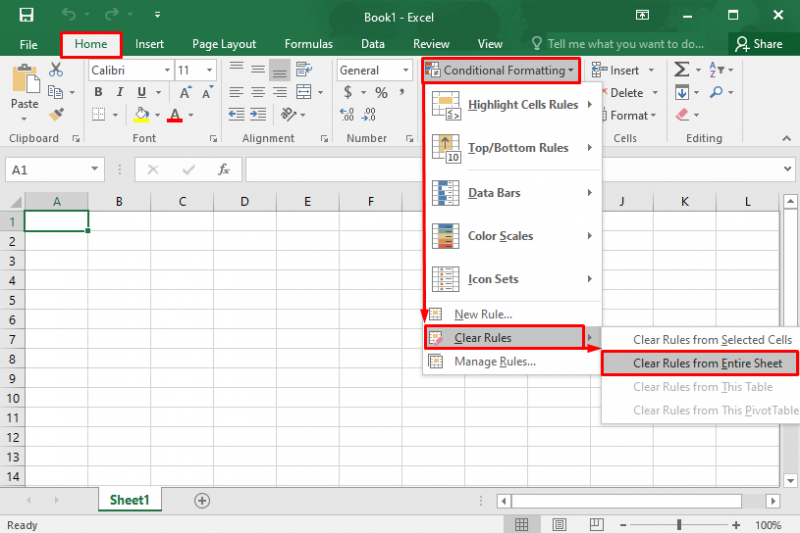
यह सशर्त स्वरूपण नियमों को साफ़ कर देगा।
फिक्स 5: माइक्रोसॉफ्ट एक्सेल एनिमेशन को अक्षम करें
Microsoft Excel में एनीमेशन को अक्षम करने से पावर, सीपीयू और मेमोरी लोड कम करने में मदद मिलेगी। यह अंततः Microsoft Excel को क्रैश होने से रोकने में मदद करेगा।
'माइक्रोसॉफ्ट एक्सेल' एनीमेशन को अक्षम करने के लिए दिए गए निर्देशों का पालन करें:
- पर जाए ' फ़ाइल 'और' पर क्लिक करें विकल्प ”।
- 'पर नेविगेट करें विकसित ”टैब।
- बॉक्स को चेक करें ' हार्डवेयर ग्राफ़िक्स त्वरण अक्षम करें ' नीचे ' दिखाना ' खंड।
- क्लिक करें ' ठीक है ” परिवर्तनों को सहेजने के लिए:
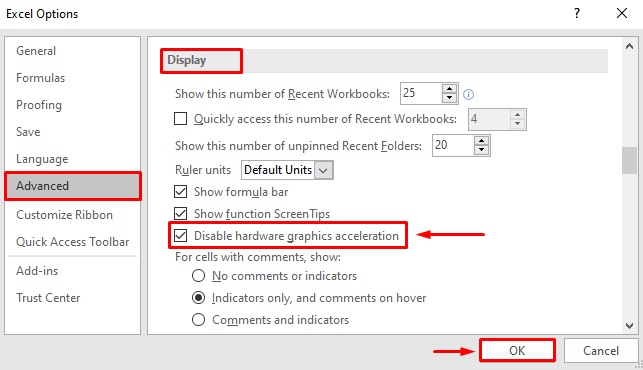
यह Microsoft Excel एनीमेशन को अक्षम कर देगा।
फिक्स 6: एमएस एक्सेल से ऐड-इन्स को अक्षम करें
लोड कम करने और Microsoft Excel को क्रैश होने से बचाने के लिए Microsoft Excel में ऐड-इन्स को अक्षम करें। इस कारण से, दिए गए निर्देशों का पालन करें:
- पर जाए ' फ़ाइल 'और' पर क्लिक करें विकल्प ”।
- 'पर नेविगेट करें' ऐड-इन्स ”टैब।
- में ' प्रबंधित करना 'अनुभाग, चुनें' कॉम ऐड-इन्स ”।
- चुनना ' जाना 'और फिर' हिट करें ठीक है 'लॉन्च करने के लिए बटन' कॉम ऐड-इन्स ' खिड़की:
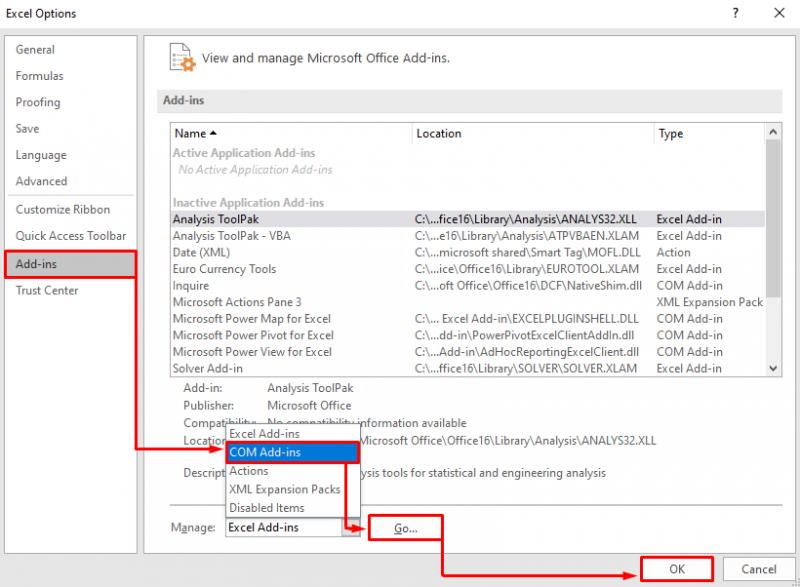
सभी ऐड-इन्स को अनचेक करें और 'चुनें' ठीक है ” परिवर्तनों को सहेजने के लिए:
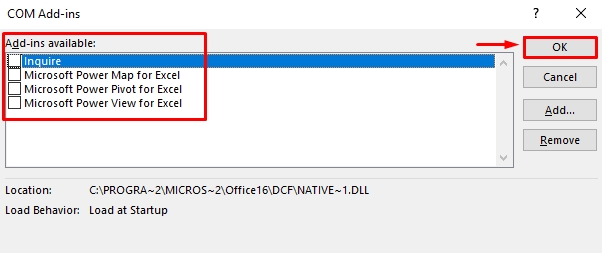
यह Microsoft Excel में सभी ऐड-इन्स को अक्षम कर देगा।
फिक्स 7: माइक्रोसॉफ्ट ऑफिस की मरम्मत करें
कोशिश करने की अंतिम बात त्रुटियों को सुधारने के लिए माइक्रोसॉफ्ट ऑफिस की मरम्मत करना है। उस उद्देश्य के लिए, दिए गए निर्देशों से गुजरें:
- पहले 'खोलें' कंट्रोल पैनल 'और आगे बढ़ें' कार्यक्रमों और सुविधाओं ”।
- पता लगाएँ ' माइक्रोसॉफ्ट ऑफिस प्रोफेशनल ' सूची से।
- उस पर राइट-क्लिक करें और 'चुनें' परिवर्तन ':
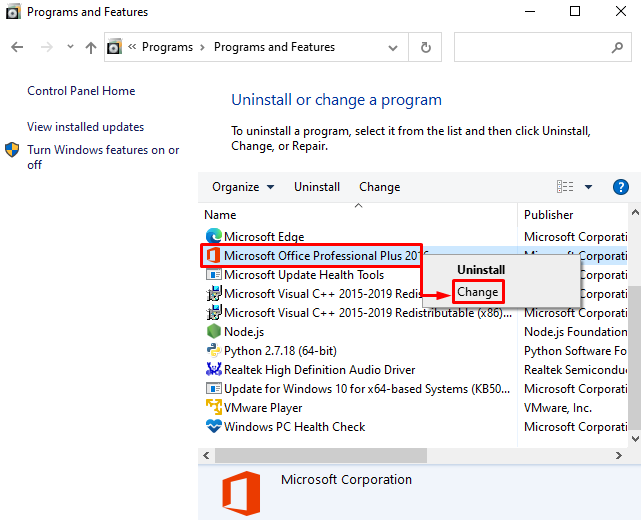
रेडियो बटन की जाँच करें ' मरम्मत 'और' पर क्लिक करें जारी रखना ' बटन:
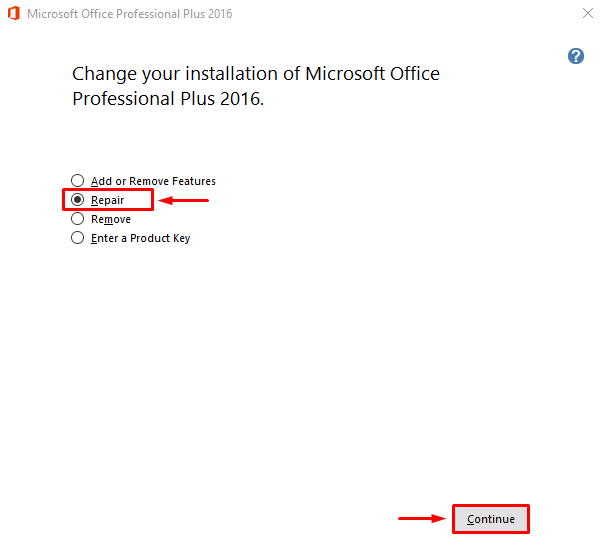
यह Microsoft Office की मरम्मत प्रक्रिया आरंभ करेगा।
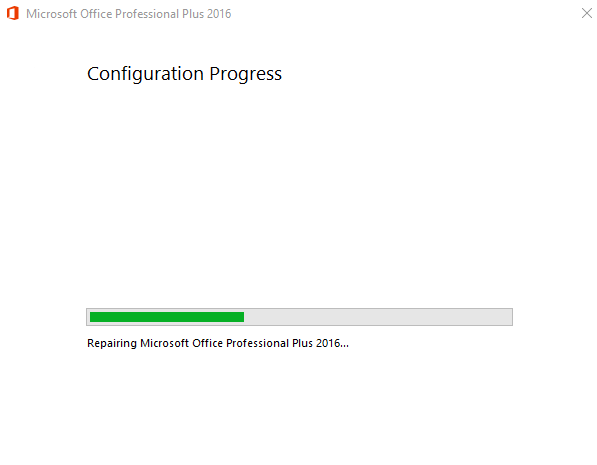
यह देखा जा सकता है कि Microsoft Office की सफलतापूर्वक मरम्मत की गई है:
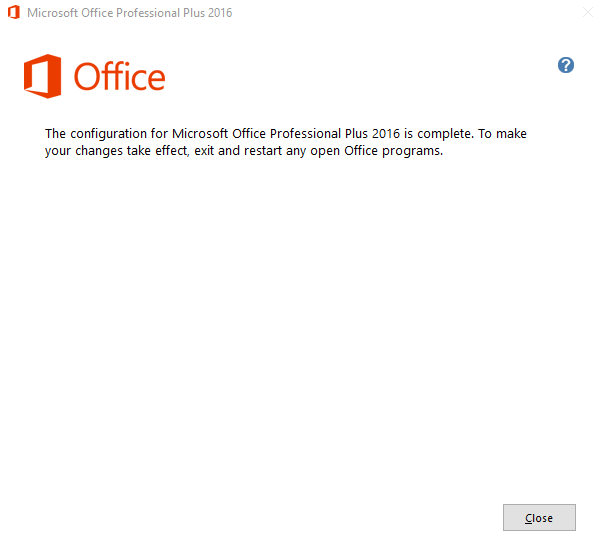
अब, कंप्यूटर को पुनरारंभ करें और Microsoft Excel को यह देखने के लिए पुन: लॉन्च करें कि क्या यह क्रैश नहीं हो रहा है।
निष्कर्ष
' Microsoft Excel Windows 10 पर क्रैश होता रहता है या प्रतिक्रिया नहीं देता है ” कई तरीकों को लागू करके त्रुटियों को ठीक किया जा सकता है। इन विधियों में Microsoft Excel को सुरक्षित मोड में प्रारंभ करना, परस्पर विरोधी प्रक्रियाओं को अक्षम करना, Microsoft Office को पुन: स्थापित करना, Microsoft के Excel एनीमेशन को अक्षम करना, सशर्त स्वरूपण नियमों को साफ़ करना, MS Excel से ऐड-इन्स को अक्षम करना या Microsoft Office की मरम्मत करना शामिल है। इस ब्लॉग ने माइक्रोसॉफ्ट एक्सेल क्रैशिंग समस्या को ठीक करने के लिए समाधान प्रदान किया है।